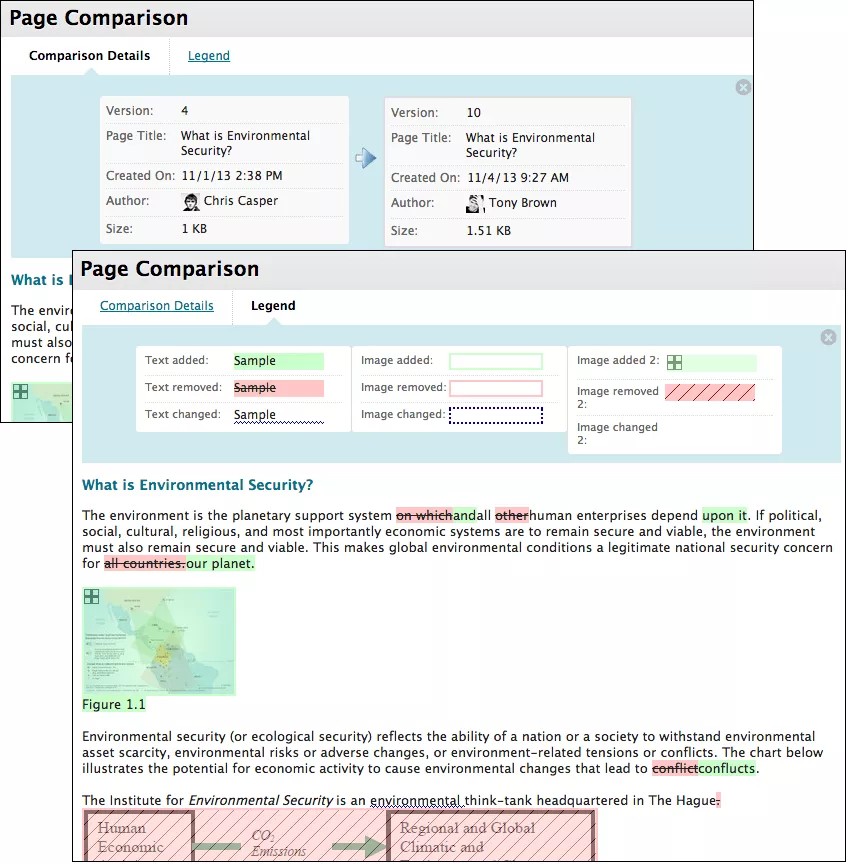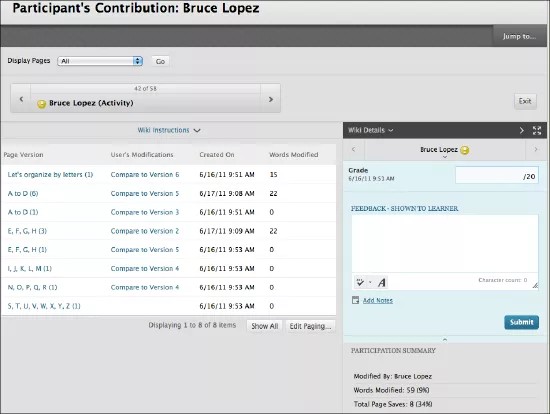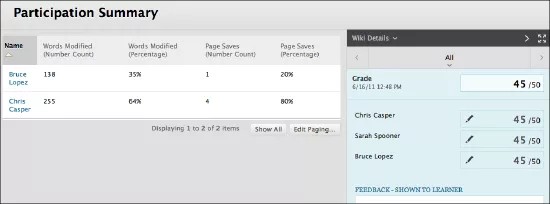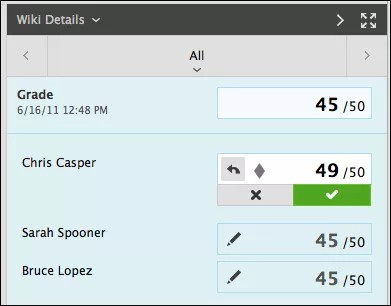Denne informasjonen gjelder bare for Original-emnevisningen. Institusjonen din bestemmer hvilke verktøy som er tilgjengelige.
Du kan vurdere wiki-bidrag for å måle studentenes forståelse av emnemateriellet og samarbeidsevnen deres.
Sånn fungerer wiki-vurderinger
Når du har aktivert vurdering, opprettes en kolonne automatisk i vurderingssenteret. Når studenter jobber med wikier, begynner ikoner å vises i vurderingssenteret, på Deltakelse og vurdering-siden til wikiene og på Ikke vurdert-siden.
- Ikke vurdert-ikonet vises når studentaktiviteten har oppnådd terskelen du valgte i wiki-innstillingene. Hvis du for eksempel velger å bli varslet etter at fire studenter har bidratt i en wiki, vises dette ikonet etter at minst fire studenter har lagret arbeidet sitt.
- Pågår-ikonet vises når følgende forekommer:
- Studentaktiviteten oppfyller ikke minstekravet for antall lagrede sider som du har angitt.
- Du merket ikke av for Vis deltakere med Ikke vurdert-statusen i wiki-innstillingene.
Rediger kolonneinformasjonen i vurderingssenteret for å avgjøre hvorvidt elevene kan se karakterene og tilbakemeldingene sine på Mine resultater
Når du vurderer studentenes wiki-bidrag, vises vurderingene umiddelbart i vurderingssenteret. Når du redigerer en tildelt vurdering fra wiki-emnesiden, oppdateres vurderingssenteret.
Endre temaer fra vurdert til ikke vurdert
Du kan ikke endre vurderte wiki-temaer til uvurderte. Du må slette det vurderte wiki-temaet fra Wikier-oppføringssiden og vurderingssenteret og opprette et nytt uvurdert tema.
Du kan alternativt angi wikiens vurderingssenterkolonne til å inkluderes i beregningene for å beholde innlegg. Wikien fortsetter kort sagt å anses som vurdert i vurderingssenteret, men alle tildelte resultater eller vurderinger ignoreres i andre beregninger.
Vis deltakerbidrag
På Deltakerens bidrag-siden kan du se alle sidene en student har utarbeidet og redigert når du avgjør vurderingen. Vurderingen gjelder for hele wiki-temaet, ikke for en individuell wiki-side.
Du kommer til Deltakerens bidrag-siden på følgende måter:
- I verktøyet for wikier kan du åpne en wiki og velge Deltakelse og vurdering. Hvis du ikke har aktivert vurdering, kalles dette alternativet Deltakelsessammendrag. Velg navnet til en bruker fra listen for å se sideendringene deres og få tilgang til vurderingssidepanelet. I sidepanelet kan du alternativt velge Alle for å åpne listen med alle medlemmene som har bidratt til wikien, og velge en bruker.
- På siden Ikke vurdert velger du Vurder alle brukere i menyen for wikien.
- Finn kolonnen for wikien du vil vurdere i vurderingssenteret. Flytt musepekeren over en celle med Ikke vurdert-ikonet for å åpne wikimenyen. Velg Vurder brukeraktivitet
Du kan redigere tidligere tildelte vurderinger på Deltakerens bidrag-siden til wikien eller i en vurderingssentercelle.
Du kan også vise siden Deltakelsessammendrag for å se en liste over wikibidrag fra alle studenter.
Se deltakelsessammendraget
På Deltakelsessammendrag-siden kan du se all studentdeltakelse for wikien du ser på. Denne informasjonen kan hjelpe deg med å forstå hvordan studentene bidro til det helhetlige wiki-innholdet. Denne informasjonen kan være spesielt nyttig når du skal avgjøre individuelle vurderinger for wikier som kan vurderes.
- På emnesiden til wikien kan du velge Deltakelse og vurdering for vurderte wikier, eller Deltakelsessammendrag for wikier uten vurdering.
- På Deltakelsessammendrag-siden kan du se deltakelsen til studentene som har bidratt i wikien.
- I sidepanelet kan du se informasjon om wikien og velge brukere for å se vedkommendes Deltakerens bidrag -side.
- Sideversjoner: Viser alle sidene som er laget og redigert av en bruker. Du kan se nøyaktig hvor og hva slags innhold en bruker har bidratt med og redigert. Hvis det vises mange sider, bruker du Vis sider-listen til å snevre inn listen. En ny versjon opprettes hver gang en side redigeres. Når du sammenligner versjoner, vises forskjellen mellom en versjon og dens forrige versjon å siden Sidesammenligning. Tegnforklaring-fanen viser endringene mellom én versjon og en annen versjon.
- Endrede ord: Opptelling av alle ord som er lagt til, slettet eller redigert på alle sidene og i alle sideversjonene til wikien.
- Sidelagringer: Opptelling for enhver tidspunkt en bruker velger Send inn på Rediger Wiki-side i wikien, uansett om innholdet har blitt endret.
Sidesammenligning
Når du sammenligner to versjoner, åpnes Sidesammenligning-siden i et nytt vindu. Sammenligningsdetaljer-fanen nevner grunnleggende informasjon om de to versjonene ved siden av hverandre.
Tegnforklaring-fanen viser en sammenligning av versjonsforskjellene. En tegnforklaring vises øverst på skjermen for å vise hvilke endringer som har skjedd. Velg X for å skjule fanen.
Vurder wiki-bidrag
- Få tilgang til en wiki.
- På emnesiden til wikien kan du velge Deltakelse og vurdering.
- På Deltakelsessammendrag-siden kan du velge navnet til en student i innholdsrammen eller i Alle-menyen i sidepanelet. I menyen vises studenter med bidrag som er klare for vurdering, med Ikke vurdert-ikonet. Bruk pil venstre og pil høyre til å navigere til forrige eller neste student.
- På Deltakerens bidrag-siden åpnes en liste over studentens sider og sideversjoner i innholdsrammen. Du kan også se informasjon om bidragene. Velg tittelen til en side i Sideversjon-kolonnen for å gjennomgå den.
- Skriv inn en numerisk vurdering i Vurdering-boksen i sidepanelet for vurderinger. Hvis du har tilknyttet en vurderingsmatrise til denne vurderte wikien, kan du utvide og fullføre vurderingsmatrisen. For å redigere en eksisterende vurdering kan du velge den i Vurdering-boksen og endre vurderingen.
- Skriv eventuelt en tilbakemelding for studenten. I Legg til bemerkninger-delen kan du lage merknader som bare vises for deg og sensorrollen. Du kan bruke alternativet for stavekontroll nederst i hvert felt. Du kan også åpne hele innholdsredigeringen for å få tilgang til flere formateringsalternativer. Innholdsredigeringsverktøy-ikonet vises som en A. Du kan bygge inn et lyd-/videoopptak av tilbakemeldingen din i redigeringsprogrammet mens du vurderer.
- Velg Send for å legge til vurdering, tilbakemelding og vurderingsmerknader i vurderingssenteret.
Vurder gruppewikier
På Deltakelsessammendrag-siden vises sidepanelet for vurderinger med en liste over alle gruppemedlemmene.
Ikke vurdert-ikonet vises i Alle-menyen for gruppemedlemmer som deltar. Når du legger til en vurdering for en gruppewiki, gis vurderingen automatisk til alle medlemmene i gruppen samtidig som den fylles ut i den tilsvarende kolonnen for hvert medlem i vurderingssenteret. Alle medlemmene får tildelt en vurdering – uavhengig av hvor mye de har bidratt – selv om de ikke har deltatt i det hele tatt. Studentene kan se gruppewikivurderingene sine i Mine vurderinger og på Mitt bidrag-sidene deres.
Gi forskjellige vurderinger til gruppemedlemmene
Du kan gi et individuelt gruppemedlem en annen vurdering enn gruppen. Hvis du endrer vurderingen til et gruppemedlem og tildeler en ny gruppevurdering, påvirker ikke den nye gruppevurderingen vurderingen til enkeltpersonen. Studentene ser bare sin egen vurdering – ikke hva hvert enkelt gruppemedlem har blitt tildelt.
Velg blyantikonet for å endre gruppevurderingen for et medlem på Deltakelsessammendrag-siden i sidepanelet for vurderinger. Skriv inn den nye vurderingen og velg kontrollmerkeikonet for å lagre den. Denne vurderingen blir en overstyringsvurdering. Du kan også redigere vurderingen fra vurderingssenteret.
Gruppevurderingen og de individuelle gruppemedlemmenes endrede vurdering vises i vurderingssenteret. Nedtonede celler vises i gruppewikikolonnen for emnemedlemmer som ikke er en del av gruppen.
Angre endringen av vurderingen til et gruppemedlem
Du kan tilbakestille den redigerte vurderingen til et medlem tilbake til den opprinnelige gruppevurderingen som alle gruppemedlemmene fikk.
På gruppens Deltakelsessammendrag-side kan du velge blyantikonet for medlemmet med den redigerte vurderingen. Velg venstrepilen for å endre vurderingen til den opprinnelige gruppevurderingen. Overstyringsikonet fjernes og endringen vises i vurderingssenteret.